Сверка товара по приходу¶
Учёт товарных запасов → Документы → Сверка товара по приходу.
Сверка товара по приходу используется для проведения сверки полученного товара с приходными документами.
Примечание
Если товар от поставщика получен по нескольким документам и находится в одном общем контейнере, то для сверки его не надо предварительно разделять по документам, так как Сверка товара по приходу позволяет использовать общий список товаров для выбранных документов.
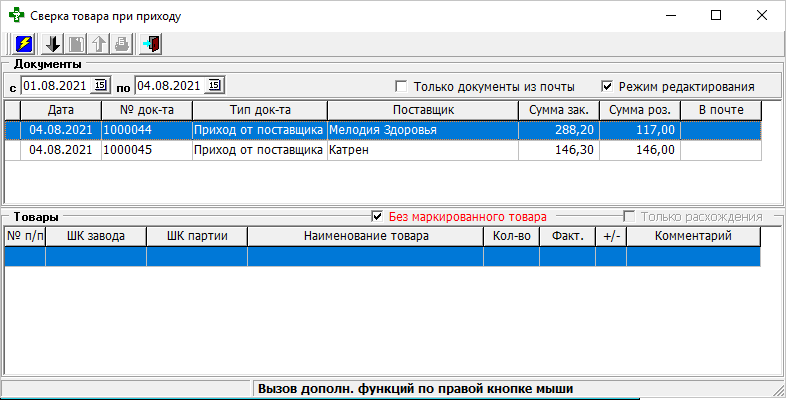
Для того чтобы вывести список документов, необходимо сначала выбрать интервал дат с помощью календарей, после чего нажать кнопку  (Загрузить список документов).
(Загрузить список документов).
Форма разделена на две части: верхнюю и нижнюю.
Верхняя часть¶
В верхней части строится список документов за указанный интервал дат. При этом в него могут быть включены как документы, уже введенные в базу, так и ещё находящиеся в почте. Для документов, которые ещё не были импортированы, необходимо указать дату приёма почтового пакета в колонке В почте, и дату самого документа в поле Дата. Документы для сверки отмечаются клавишей Ins.
-
«Галочка» Только документы из почты - если установить эту «галочку», то будут выводиться только документы, находящиеся в импорте. Если «галочку» снять, то будут выводиться документы из Ввода, редактирования и из импорта за указанный интервал дат.
-
«Галочка» Режим редактирования - если установить эту «галочку», то после изменения количества товара в колонке Факт и добавления комментария к строке, данные можно сохранить в документе с помощью нажатия кнопки Записать изменения по строкам документа.
Внимание
При выключенной «галочке» Режим редактирования сохранить изменения в колонке Факт невозможно, доступна только печать выведенных результатов.
Для списка документов по правой клавише мыши можно вызывать следующие дополнительные функции:
-
Для списка документов из Печати этикеток и Просмотра документа (Импорт документов в этот момент не активен).
-
Печать этикеток выводит окно печати этикеток для документа, на котором находится курсор, и позволяет распечатать этикетки.
- Просмотр документа выводит окно редактирования документа, на котором находится курсор.
- Для документов в Импорте документов из контекстного меню, вызываемого по правой клавише мыши, можно открыть окно импорта, после чего импортировать документ целиком или построчно.
Нижняя часть¶
В нижней части формы редактируется список товаров. Для его отображения необходимо нажать кнопку Начать сверку.
Сверка выполняется путём ввода фактического количества полученного товара в поле «+/-». Это можно делать путём ручного редактирования таблицы, внося количество, или же набирая штрихкод товара (12 знаков), с клавиатуры или с помощью сканера.
Можно сканировать товар и по заводскому штрихкоду, если в приходной накладной по товару указан заводской штрихкод, занесенный вручную или загруженный при импорте электронных накладных.
В колонку Факт и поле Комментарий при необходимости можно вручную ввести нужную информацию.
Примечание
Для работы с заводскими штрихкодами должна быть включена настройка Обрабатывать заводской штрихкод, расположенная по адресу: Администратор системы → Прикладные настройки → Контроль по приходу → Обрабатывать заводской штрихкод.
Если сверяются накладные из импорта, то по непривязанному товару выводятся наименования поставщика. Такие препараты подсвечиваются красным цветом.
Поиск по товару осуществляется в режиме Содержится. С клавиатуры следует ввести буквы – набранные символы отображаются на самой нижней панели окна, а курсор устанавливается на первую запись, содержащую набор искомых символов.
-
«Галочка» Без маркированного товара - если установить эту «галочку», то в список не будут попадать маркированные товары.
-
«Галочка» Только расхождения - если установить эту «галочку», то будут отображаться только строки, в которых количество товара по документам не равно фактическому количеству. Полученную таблицу можно распечатать.
Примечание
При выходе из окна для каждого пользователя индивидуально запоминается состояние всех фильтров.
-
Если включён Режим редактирования, то изменения можно сохранить в документе (и для того, который в почте, и для того, который уже оприходован).
Для сохранения результатов сверки надо нажать кнопку Записать изменения по строкам.
Для окончания сверки следует нажать кнопку Закончить сверку.
Внимание
С одного рабочего места можно запускать только один сеанс сверки.
Для товарных строк имеется три дополнительных функции:
-
Установить количество фактическое, равное количеству в документе.
-
Обнулить количество фактическое по всем строкам.
-
Очистить поле комментария по всем строкам.
Если сверка выполнялась по документам прихода от поставщика, то на основании расхождений по приходу можно сгенерировать документ Возврат поставщику. Для этого необходимо в списке документов Ввода, редактирования вызвать по правой клавише мыши дополнительную функцию Возврат поставщику по расхождению поставки.
Примечание
Эту функцию надо предварительно привязать к документу Приход от поставщика в Таблицах документов, расположенных по адресу: Конструктор → Настройка документов → Таблицы документов.